Acessos Rápidos
Pontos Essenciais
- A transferência de um DVD para seu Mac possibilita o resguardo e a reprodução digital, sem requerer o disco físico, com ou sem salvaguarda DRM.
- Utilize o Utilitário de Disco do macOS para criar uma cópia digital de DVDs sem proteção, conectando um leitor óptico ao seu Mac e seguindo alguns passos simples.
- Para DVDs com proteção contra cópia, serão necessárias etapas adicionais e aplicativos como o HandBrake e o libdvdcss para ultrapassar o DRM e copiar o DVD para seu Mac com sucesso.
A duplicação de um DVD para seu Mac garante que você tenha uma cópia de segurança. Descubra como transformar um DVD em conteúdo digital que você pode reproduzir no computador sem o disco, independentemente de ter ou não proteção DRM.
Como Extrair um DVD sem Proteção no seu Mac
Apesar de grande parte dos DVDs comerciais possuírem algum tipo de proteção DRM (gerenciamento de direitos digitais) para impedir a pirataria, é possível que você tenha alguns discos personalizados ou criados por você que não possuam essa proteção. Nesse cenário, você pode utilizar o Utilitário de Disco do macOS para realizar uma cópia digital no seu computador.
Você necessitará de um leitor óptico para ler o disco. Ele pode ser um Apple Superdrive oficial ou um dispositivo de terceiros. Conecte-o ao seu Mac através de USB, usando um adaptador USB-A para USB-C, se necessário.
- Ao inserir o disco no leitor conectado, ele deverá começar a girar e a reproduzir no aplicativo DVD Player do Mac. Clique no botão de parar.
- Para iniciar o Utilitário de Disco, vá em Aplicativos > Utilitários > Utilitário de Disco no Finder.
- O nome do seu DVD deve aparecer abaixo de “Externo” no painel esquerdo. Selecione-o e clique em Arquivo > Nova Imagem > Imagem de [nome do disco] ou use o atalho de teclado Option + Command + N.
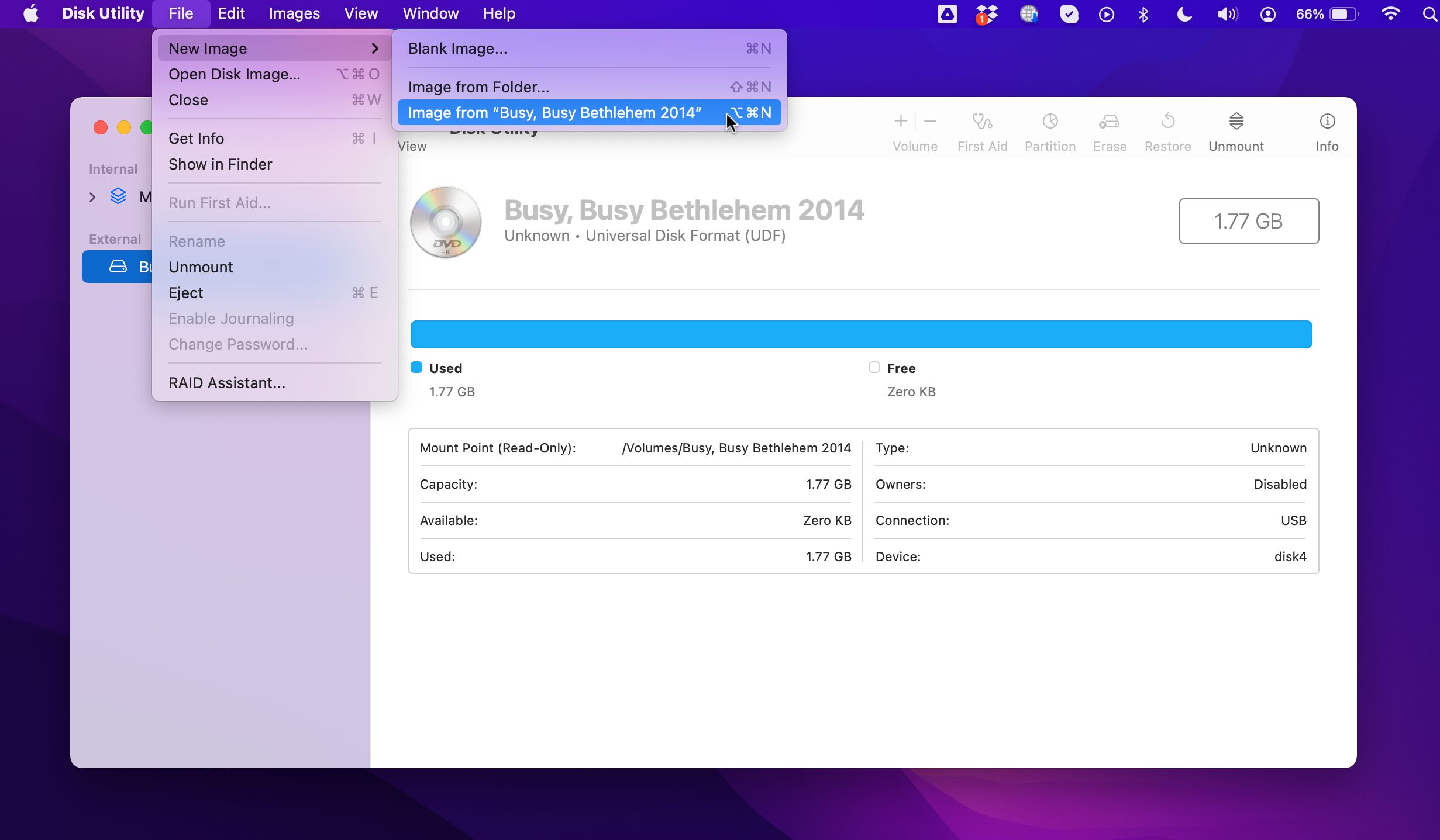
- Uma janela de diálogo será exibida. Escolha o nome, onde salvá-lo e mantenha as demais opções como estão: Formato como “somente leitura” e Criptografia como “nenhuma”. Clique em Salvar.
- Dependendo do tamanho, levará alguns instantes para criar uma cópia digital do disco, que será um arquivo DMG.
- Assim que terminar, navegue até a pasta onde você o salvou e dê um duplo clique no arquivo DMG. Uma nova janela do Finder será aberta com uma pasta – a nossa é chamada de “VIDEO_TS”.
- Abra esta pasta para visualizar o conteúdo do DVD copiado, incluindo arquivos de vídeo VOB que podem ser reproduzidos no VLC ou outro reprodutor de mídia adequado.
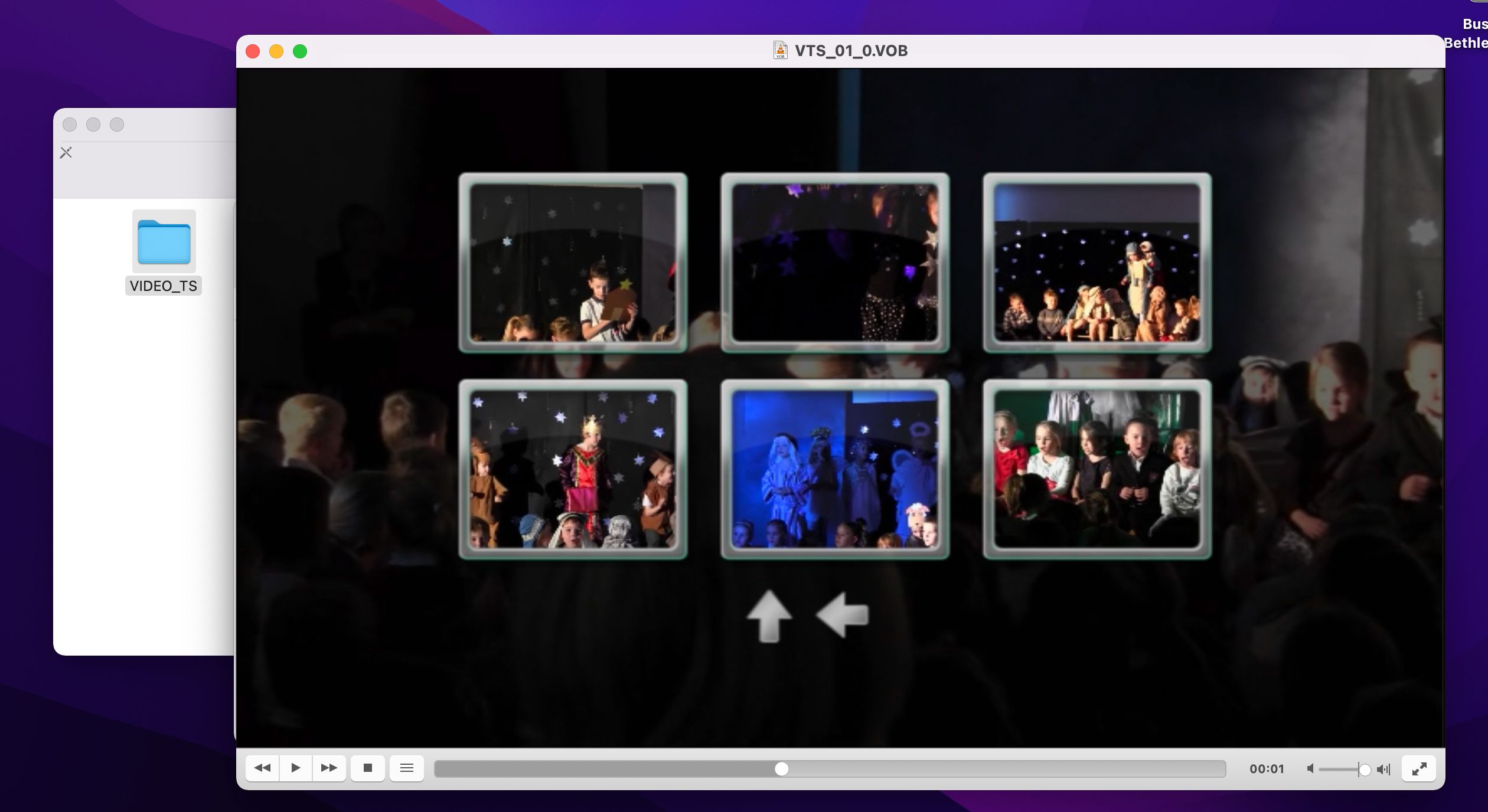
Como Extrair um DVD com Proteção de Cópia no seu Mac
Embora o Utilitário de Disco seja adequado para fazer o backup de DVDs sem proteção, será necessário um método alternativo para discos com proteção contra cópia (a maioria dos comerciais).
A duplicação de DVDs protegidos por DRM é ilegal em várias nações, mesmo para fins de backup. Por exemplo, certas utilizações podem ser ilegais sob as leis dos EUA, a menos que se enquadrem na doutrina de uso justo. Portanto, certifique-se de verificar a legalidade da cópia de DVDs protegidos contra cópia em seu país.
Novamente, você precisará de um leitor óptico apropriado conectado ao seu Mac para ler o DVD. Você também precisará de um aplicativo de backup de disco para copiar o DVD. Aqui, estamos utilizando o aplicativo de conversão de vídeo HandBrake, que pode ser baixado e usado gratuitamente e possui vários outros recursos úteis.
Download: HandBrake
Devido à área cinzenta legal da cópia de discos comerciais (ver Aviso acima), nenhum software de extração de DVD pode incluir a funcionalidade nativamente. Para o HandBrake, você precisará baixar uma biblioteca adicional chamada libdvdcss.
Download: libdvdcss (arquivo BZIP2)
Você está usando um Mac com Apple Silicon?
Os passos abaixo para instalar o libdvdcss e copiar um DVD protegido contra cópia partem do princípio de que você está utilizando um Mac com processador Intel e não um Mac com Apple Silicon mais recente, como M1, M2 ou M3. Se você estiver usando o último, será necessário fazer o seguinte antes:
- Renomeie seu aplicativo HandBrake para Handbrake-x64.app, clique com o botão direito e obtenha informações. Marque a caixa “Abrir com Rosetta”. Alternativamente, você pode baixar uma versão anterior do HandBrake baseada em Intel e usá-la.
- Duplique seu aplicativo Terminal (na pasta Utilitários) e nomeie a cópia como Terminal-x64.app, clique com o botão direito e obtenha informações. Marque a caixa “Abrir com Rosetta”. Utilize este para instalar o libdvdcss para que ele seja construído com a arquitetura de arquivo x64 correta e não com arm64.
Instale a biblioteca Libdvdcss
Como mencionado, você precisará da biblioteca libdvdcss instalada em seu Mac para ignorar a proteção contra cópia em DVDs. Para instalar o arquivo BZIP que você baixou, siga os passos abaixo.
- Abra uma janela do Terminal acessando Aplicativos > Utilitários > Terminal. (Se você estiver usando um Mac M1/M2/M3, certifique-se de que seja a cópia do seu terminal x64).
- Vá até o diretório Downloads, descompacte o arquivo e entre em seu diretório:
cd Downloads
tar -xjf ./libdvdcss-1.4.3.tar.bz2
cd libdvdcss-1.4.3 - Defina o diretório de destino e compile e instale a biblioteca:
././configure --prefix=/usr/local
make
sudo make install
Os arquivos da biblioteca libdvdcss agora devem estar instalados na pasta /usr/local/lib, que é onde eles precisam estar.
Copie o DVD protegido contra cópia
Agora você está pronto para começar a copiar um DVD com proteção DRM usando o HandBrake.
- Abra o aplicativo HandBrake e escolha Código Aberto. Vá até o seu DVD e clique em Abrir.
- Uma janela de aviso aparecerá. Clique em Tentar verificar mesmo assim.
- Ele começará a escanear o disco em busca de títulos, capítulos, áudio e outros detalhes. Isso pode demorar um pouco para ser concluído.
- Com o disco digitalizado, você poderá escolher seções individuais usando o menu suspenso Título. Escolha o vídeo principal, que geralmente é o mais longo.
- Como um passo opcional, você pode selecionar Visualização e Visualização ao Vivo para criar um breve vídeo de pré-visualização de uma cena, apenas para garantir que tudo está funcionando corretamente.
- Para começar a extrair o vídeo do DVD, selecione a predefinição e o formato desejado.
- Por padrão, os arquivos serão salvos na pasta Filmes, mas você pode alterar isso clicando em Procurar.
- Ao clicar no botão Iniciar, o HandBrake começará a escanear e gravar o vídeo, conforme mostrado por uma barra de progresso na parte inferior. Isso pode levar muito tempo. Você pode verificar o que está fazendo clicando em Atividade para abrir uma janela com todos os detalhes.
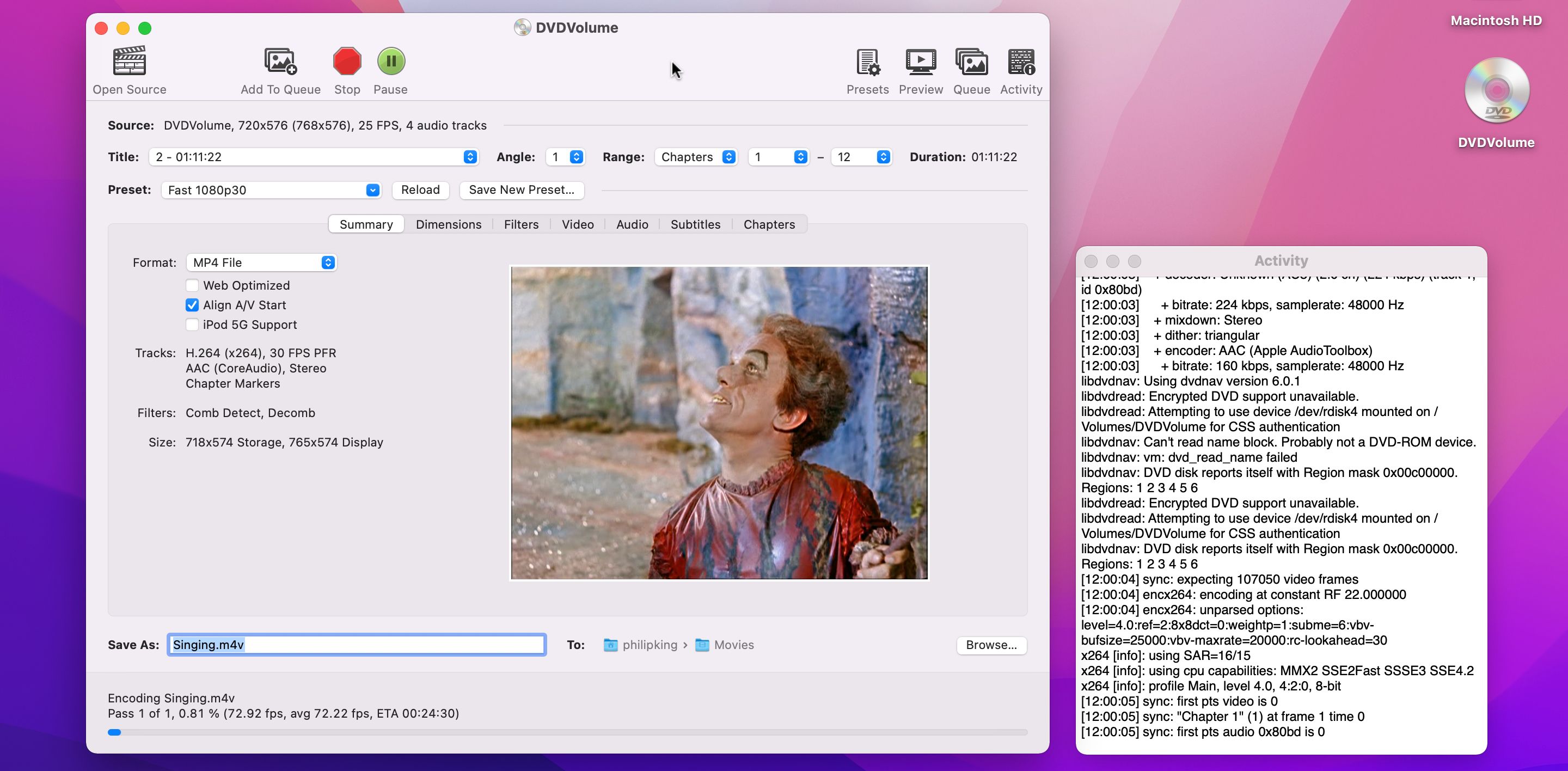
Assim que terminar, você deverá encontrar o arquivo MP4 ou MKV na pasta Filmes ou naquela que você definiu. Você deve poder reproduzi-lo no aplicativo de TV, QuickTime Player, VLC ou qualquer outro reprodutor de vídeo.
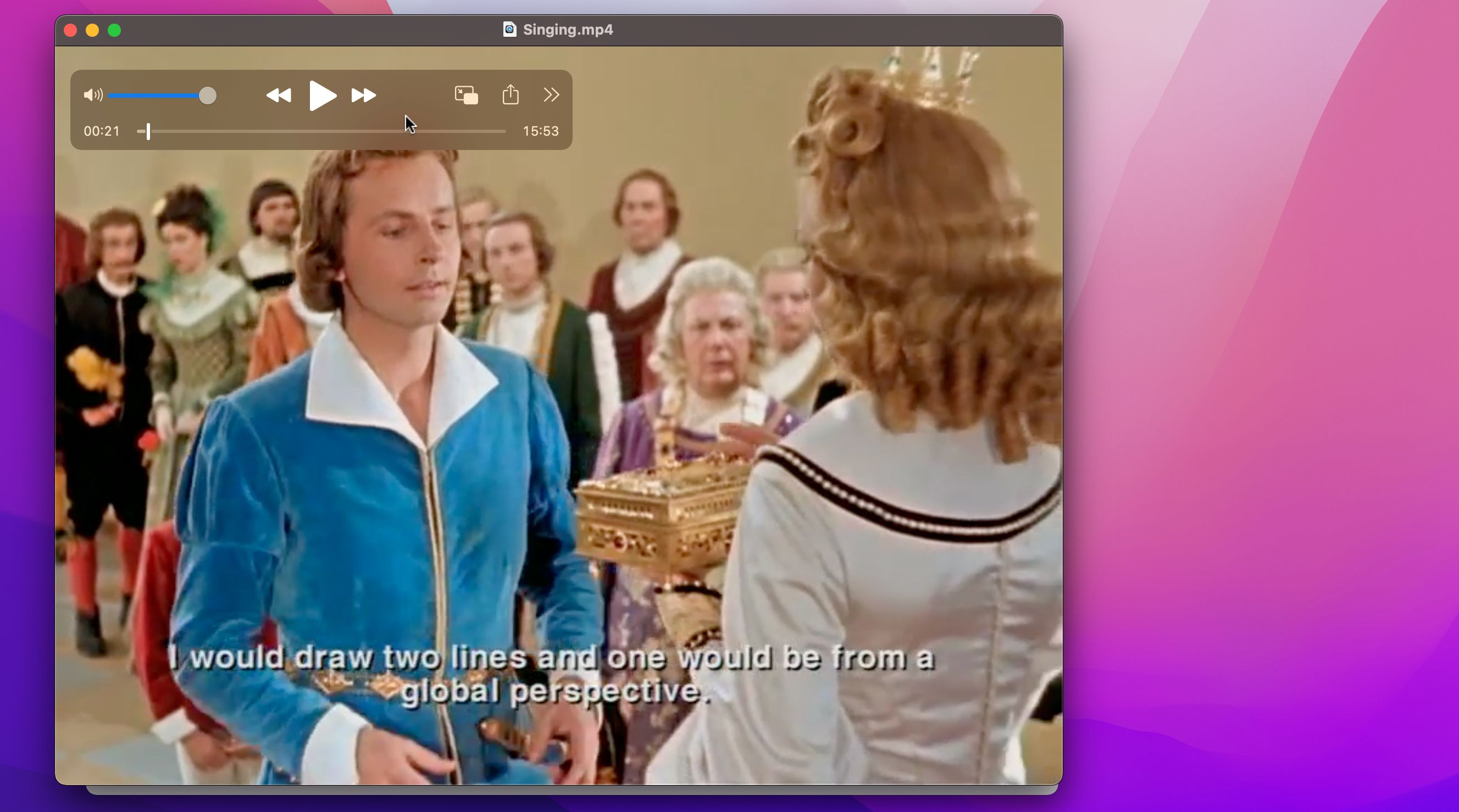
Observe que alguns DVDs podem ter proteção estrutural que impede a sua cópia com este método ou pelo menos torna isso mais difícil. Por exemplo, alguns discos recentes da Disney têm até 99 títulos falsos para confundir as coisas. Portanto, pode ser necessário encontrar uma solução alternativa para copiar esses DVDs ou usar uma das muitas ferramentas especializadas de extração de DVD disponíveis.
Como exploramos, é possível copiar vários DVDs para o seu Mac com ferramentas padrão e um pouco de conhecimento, mesmo se você precisar ultrapassar a proteção contra cópia DRM. Você terá então um backup útil que poderá reproduzir sem o disco e até mesmo converter para um formato adequado para seu iPhone ou iPad.